Ajuda online de GoodBarber
Gerenciar os comentários
Ativar os comentários
Você pode dar aos usuários a oportunidade de comentar o seu conteúdo em algumas páginas do aplicativo: Artigos, Fotos, Áudio, Vídeo, Favoritos.
Para ativar/desativar os comentários:
1 - No menu swipe à esquerda, acesse Design & Estrutura > Estrutura > Seções
2 - Clique nos 3 pontos no final da seção de conteúdo selecionada
3 - Selecione "Configurações"
4 - Ative/desative os comentários internos ou os comentários Disqus
5 - Clique no botão Salvar
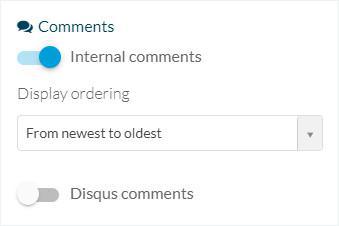
Ativar o ícone de comentários
Para ativar o ícone de comentários na sua página:
1. Vá para o menu esquerdo Design & Estrutura > Estrutura > Seções
2. Selecione a seção de conteúdo (neste exemplo, uma seção de Blog)
3. Clique em Editar artigo
4. Marque a caixa "Comentários"
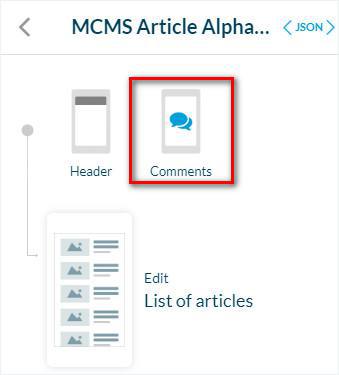
Editar os Comentários
Para editar o layout dos Comentários:
1. Vá para o menu esquerdo Design & Estrutura > Estrutura > Seções
2. Selecione a seção que deseja editar
3. Clique no ícone Comentários
Você pode editar lá as cores, fontes e outras opções.
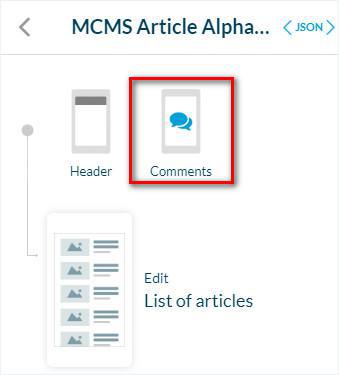
5. Atualize as configuraçõe s do seu aplicativo.
O botão de comentários será exibido na lista de ações disponíveis:
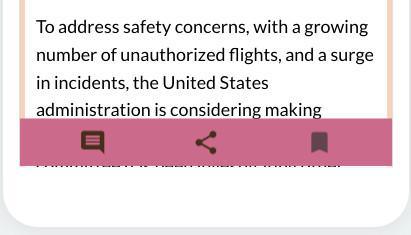
Gerenciar os comentários
Exclua, publique ou modere seus comentários.
Lista de abas:
1. Vá para o menu esquerdo Conteúdo > Comentários > Lista .
2. Clique no status atual para alterá-lo para:
- Publicar
- Não publicado
- Moderado
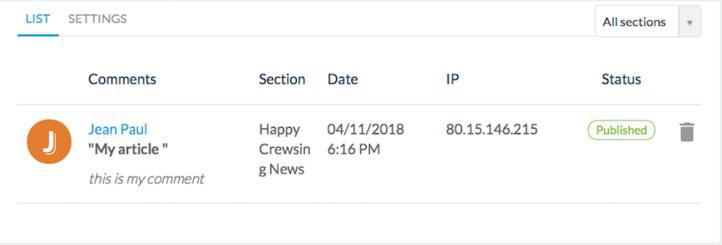
Nota: Na tela superior direita, use o menu suspenso para filtrar comentários por seção ou exibir os comentários de todas as seções.
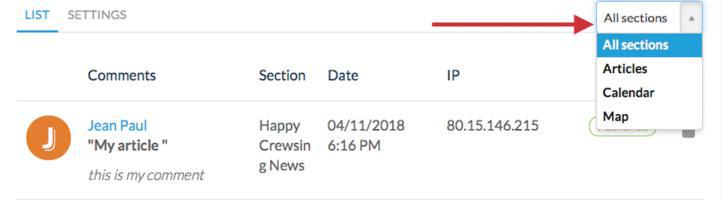
Aba Configurações
1. Vá para o menu esquerdo Conteúdo > Comentários > Configurações
2. Adicione um e-mail* para receber notificações de comentários
* Deixe o campo vazio para usar o endereço de e-mail fornecido para gerar o seu app.
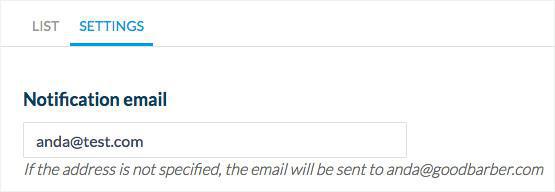
3. Selecione o status dos comentários postados entre: Publicação imediata ou Pendente (você precisa revê-los antes de os publicar manualmente no seu back office)
4. Ativar/desativar a funcionalidade Moderação.
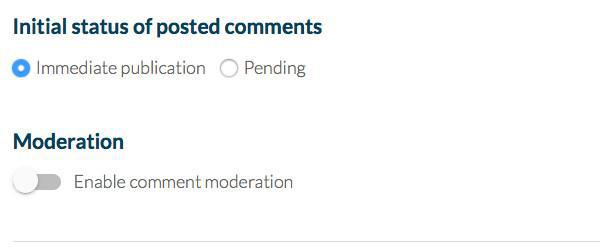
5. Clique no botão Salvar
6. Atualize as modificações no seu back office
Aviso
- Seções que usam fontes de feed RSS, Youtube, Facebook foto ou Flickr não podem ter os comentários ativados mesmo se a caixa estiver marcada, desmarque a caixa no seu back office para que seus usuários não se confundam.
- Wordpress.com, Blogger e 500px permitem apenas a leitura dos comentários existentes, não é possível postar novos comentários a partir do seu app.
Vídeo tutorial
Nota: Os menus foram alterados no back office, mas o comportamento explicado no vídeo ainda é válido.
 Design
Design